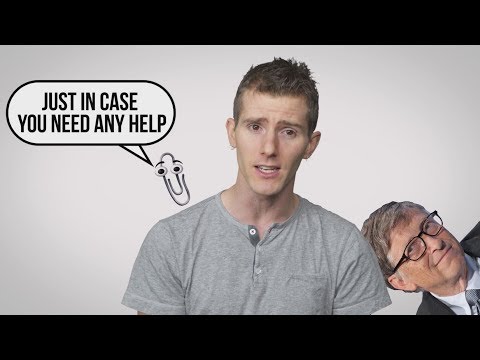Olyan módszert keres, amely segít az érintőpad számítógépének abban, hogy produktívabbá tegye? Íme egy gyors pillantás a Scrybe-ra, a Synaptics új alkalmazásáról, amely lehetővé teszi, hogy szupersztáljon.
Az érintőpadok egyre érdekesebbek lettek, mivel támogatták a multi-touch gesztusokat. A Scrybe átveszi a következő szintre, és lehetővé teszi az érintőpad használatát alkalmazásindító eszközként. Elindíthatja bármely alkalmazás, weboldal, vagy számos egyszerű parancsot egyszerűen gesztussal tehet számítógépére. A Scrybe a legmodernebb Synaptics touchpadokkal működik, amelyek a legtöbb laptopon és netbookon megtalálhatók. Az új, többérintéses érintőpadokhoz optimalizált, de szabványos egygombos érintőpadokkal is működik. Ez a Windows 7, Vista és XP operációs rendszereken működik, így valószínű, hogy együttműködik a laptopjával vagy a netbookjával.
Kezdjünk Scrybe-vel
Vezesse át a Scrybe weboldalát, és töltse le a legújabb verziót (az alábbi link). Meg kell adnia az Ön e-mail címét, nevét és információit a számítógépéről … de csak az e-mail címét kell megadnia. Kattintson a Letöltés gombra, ha elkészült.



A Scrybe használata
Ha géppel szeretne megnyitni egy alkalmazást vagy weboldalt, nyomja meg egyszerre 3 ujját az érintőpadon, vagy ha az érintőpad nem támogatja a többgombos gesztusokat, akkor nyomja meg a Ctrl + Alt billentyűt, és nyomja meg az ujját az érintőpadon. Ez megnyitja a Scrype bemeneti panelt; Kezdjen rajzolni egy gesztust, és látni fogod a szürke téren. A beviteli panel néhány alapértelmezett gesztust mutat be.




Scrybe vezérlőpult
Megnyithatja a Scrybe Control panelt a parancsok beírásához vagy megváltoztatásához egy dobozszerű gesztus beírásával, vagy jobb gombbal a Scrybe ikonra a tálcán és a "Scrybe Control Panel" kiválasztásával.




- Törölje az "Üzenet megjelenítése" jelölőnégyzetet, ha kikapcsolja az eszköztip-értesítéseket, amikor gesztust ad meg
- Szüntesse meg a "Szimbólummutatók megjelenítése" jelölőnégyzetet, ha kikapcsolja az oldalsávot a beviteli ablaktáblán
- Válassza ki azt a keresőmotort, amelyet megnyitni szeretne a keresési gesztussal. Az alapértelmezett a Yahoo, de kiválaszthatja kedvencét.

Új Scrybe gesztus hozzáadása
Az alapértelmezett Scrybe-beállítások hasznosak, de a legfontosabb, hogy gesztusokat rendelhet saját programjaihoz vagy webhelyekhez. Nyissa meg a Scrybe vezérlőpultot, és kattintson a pluszjelre a bal alsó sarokban. Adja meg a gesztus nevét, majd válassza ki, hogy ez egy weboldal vagy egy alkalmazás számára.


Alternatívaként, ha azt szeretné, hogy a gesztus megnyit egy alkalmazást, válassza ki Alkalmazás indítása majd adja meg az alkalmazás elérési útját, vagy kattintson a Launch (Elindítás) mező melletti gombra, és keresse meg azt.



Következtetés
Ha többszörös tapintású gesztusokat szeretne, a Scrybe nagyon hasznos lehet laptopján vagy netbookján. A Scrybe viszonylag könnyen felismeri a gesztusokat, még akkor is, ha nem írja be őket tökéletesen. Csakúgy, mint a csipesz-nagyításhoz és a kétujjas görgetéshez, a Scrybe gyorsan válhat olyan dolgokká, amire hiányzik más laptopok.
Letöltés Scrybe (regisztráció szükséges)